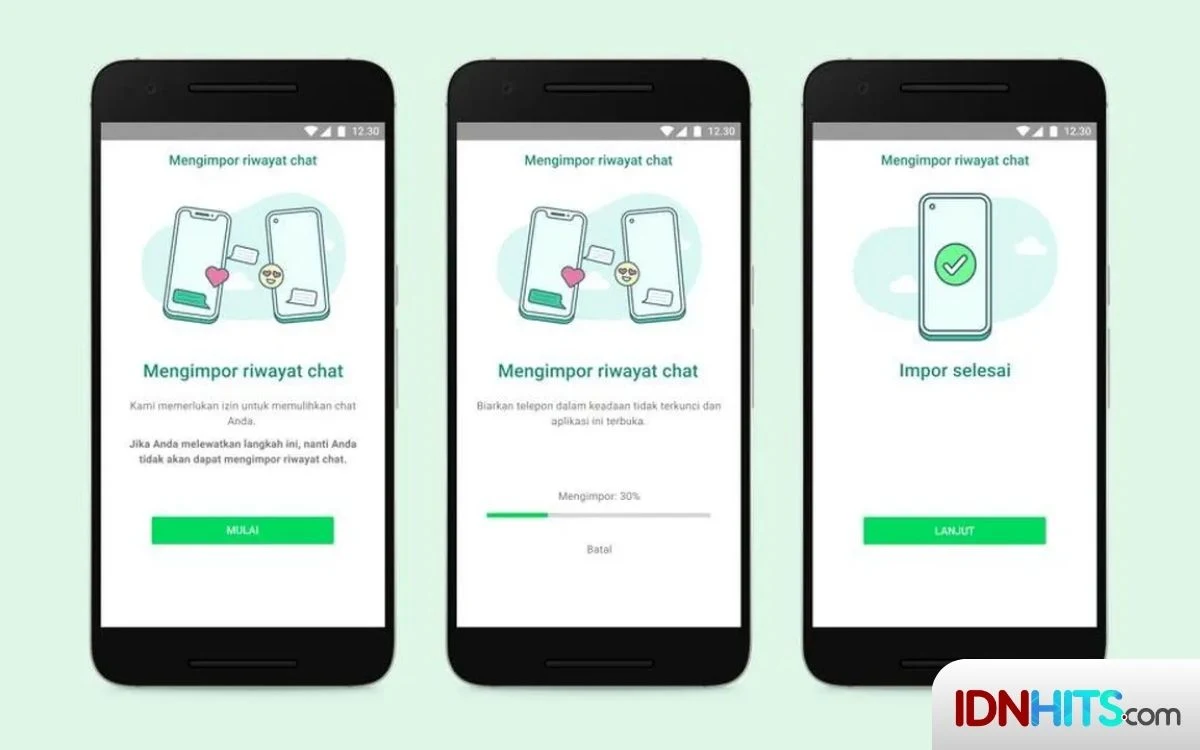 |
| WhatsApp memperkenalkan fitur transfer riwayat chat lintas platform. (Dok. Liputan 6) |
IDNHITS.com - Bagi pengguna WhatsApp, Google Drive seringkali digunakan untuk mencadangkan data chat. Meskipun layanan ini sangat praktis, ada beberapa kendala yang membuatnya kurang ideal, seperti ketidakmampuan memilih chat tertentu atau kekhawatiran terkait privasi data yang tersimpan di cloud. Selain itu, proses pencadangan menggunakan Google Drive hanya bisa dilakukan pada waktu tertentu dan tidak mendukung ekspor langsung chat.
Namun, bagi mereka yang ingin memindahkan percakapan WhatsApp antara perangkat Android tanpa menggunakan Google Drive, ada beberapa alternatif metode yang bisa dicoba. Berikut ini adalah cara-cara untuk mentransfer chat WhatsApp dengan mudah:
1. Menggunakan Email Chat
Salah satu cara paling sederhana untuk mentransfer percakapan WhatsApp adalah dengan menggunakan email. Berikut langkah-langkahnya:
- Buka aplikasi WhatsApp di perangkat lama dan pilih percakapan yang ingin diekspor.
- Tekan ikon tiga titik di pojok kanan atas, lalu pilih "Lainnya" dan pilih "Ekspor Chat".
- Pilih apakah Anda ingin mengekspor chat Dengan Media atau Tanpa Media, lalu kirim chat tersebut ke email pribadi.
- Buka email tersebut di perangkat baru, unduh file chat, dan lakukan pemulihan ke aplikasi WhatsApp.
Metode ini sangat cocok untuk memindahkan satu percakapan secara manual. Namun, perlu dicatat bahwa cara ini tidak memungkinkan chat untuk langsung diintegrasikan ke dalam aplikasi WhatsApp pada perangkat baru.
2. Menggunakan SD Card
Jika Anda ingin mentransfer chat WhatsApp secara lebih praktis dan tanpa koneksi internet, menggunakan SD card bisa menjadi solusi. Berikut langkah-langkahnya:
- Lakukan pencadangan WhatsApp di perangkat lama melalui menu Pengaturan > Obrolan > Cadangkan Chat.
- Salin file cadangan ke dalam SD card, lalu pindahkan kartu SD tersebut ke perangkat baru.
- Instal WhatsApp di perangkat baru, dan ketika diminta, pilih opsi Pulihkan dari Cadangan. Pilih file cadangan yang ada di SD card.
Metode ini memungkinkan Anda untuk mentransfer data WhatsApp tanpa harus terhubung ke internet. Namun, perlu diperhatikan bahwa proses ini bisa memakan waktu cukup lama dan membutuhkan SD card untuk memindahkan data.
Selain itu, WhatsApp juga baru-baru ini memperkenalkan fitur baru yang sedang diuji coba: kemampuan untuk menyebut (mention) grup di Status WhatsApp. Sebelumnya, WhatsApp sudah memungkinkan penggunanya untuk menyebut kontak individu di status mereka. Kini, fitur mention grup ini hadir sebagai pengembangan dari fitur tersebut.
Melalui fitur ini, Anda bisa menyebutkan nama grup di Status WhatsApp, dan seluruh anggota grup akan menerima notifikasi secara otomatis. Bahkan, pesan mention ini juga akan muncul di chat grup. Namun, jika ada anggota yang telah menonaktifkan notifikasi (mute) grup, mereka tidak akan menerima pemberitahuan.
Walaupun fitur ini sudah tersedia untuk pengguna WhatsApp versi beta di Android, belum ada kejelasan apakah fitur ini akan memiliki batasan, seperti jumlah anggota grup yang bisa disebutkan dalam satu status atau jumlah grup yang dapat di-mention dalam satu waktu.
Karena masih dalam tahap uji coba, WhatsApp belum merilis detail lengkap terkait fitur mention grup di status ini. Namun, fitur ini diprediksi akan sangat membantu dalam komunikasi grup, terutama untuk pengumuman penting atau informasi yang perlu diketahui oleh seluruh anggota.
Dengan berbagai cara transfer chat dan fitur-fitur baru yang terus dikembangkan, WhatsApp semakin memberikan kemudahan bagi penggunanya dalam menjaga kelancaran komunikasi.

